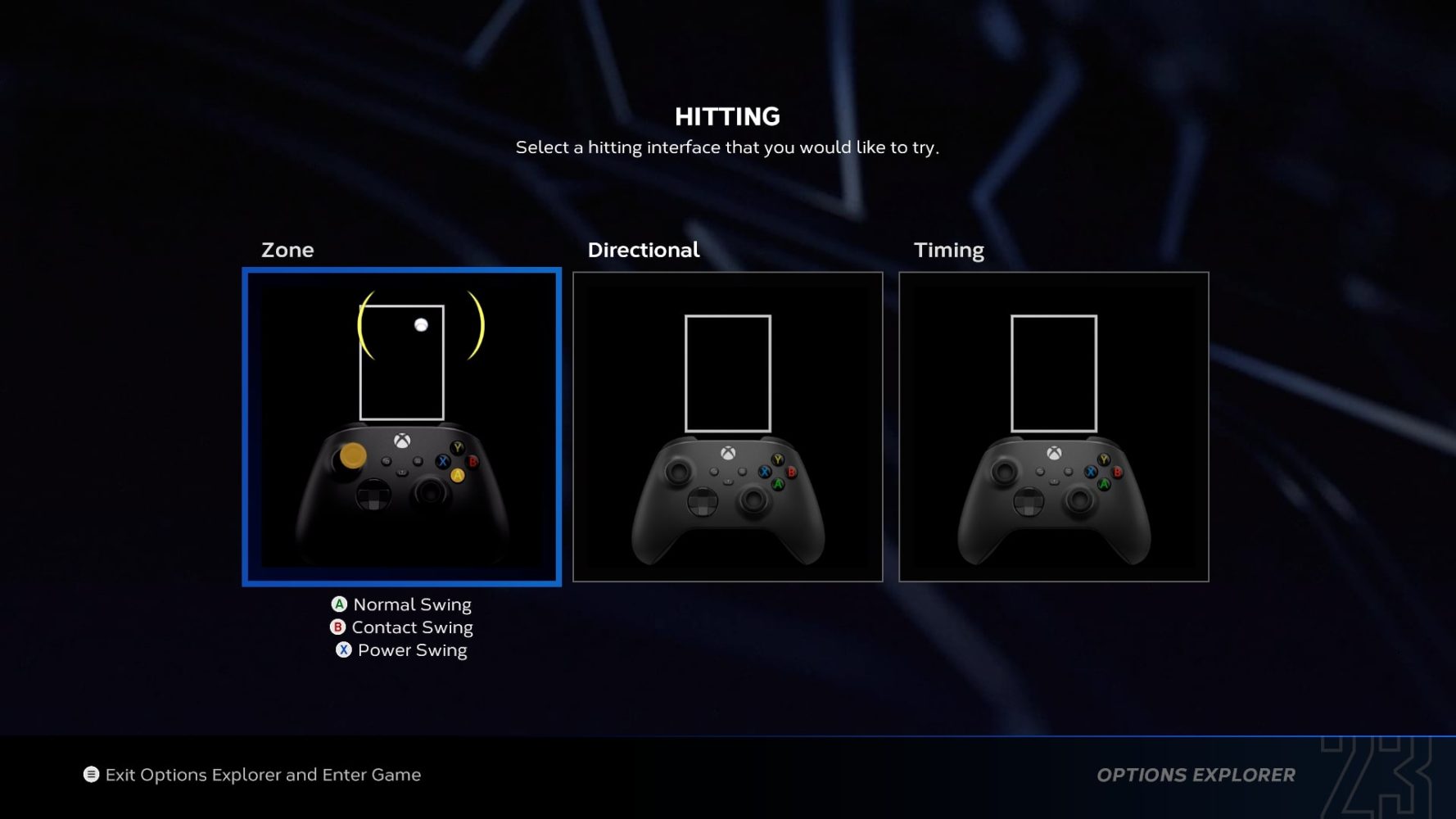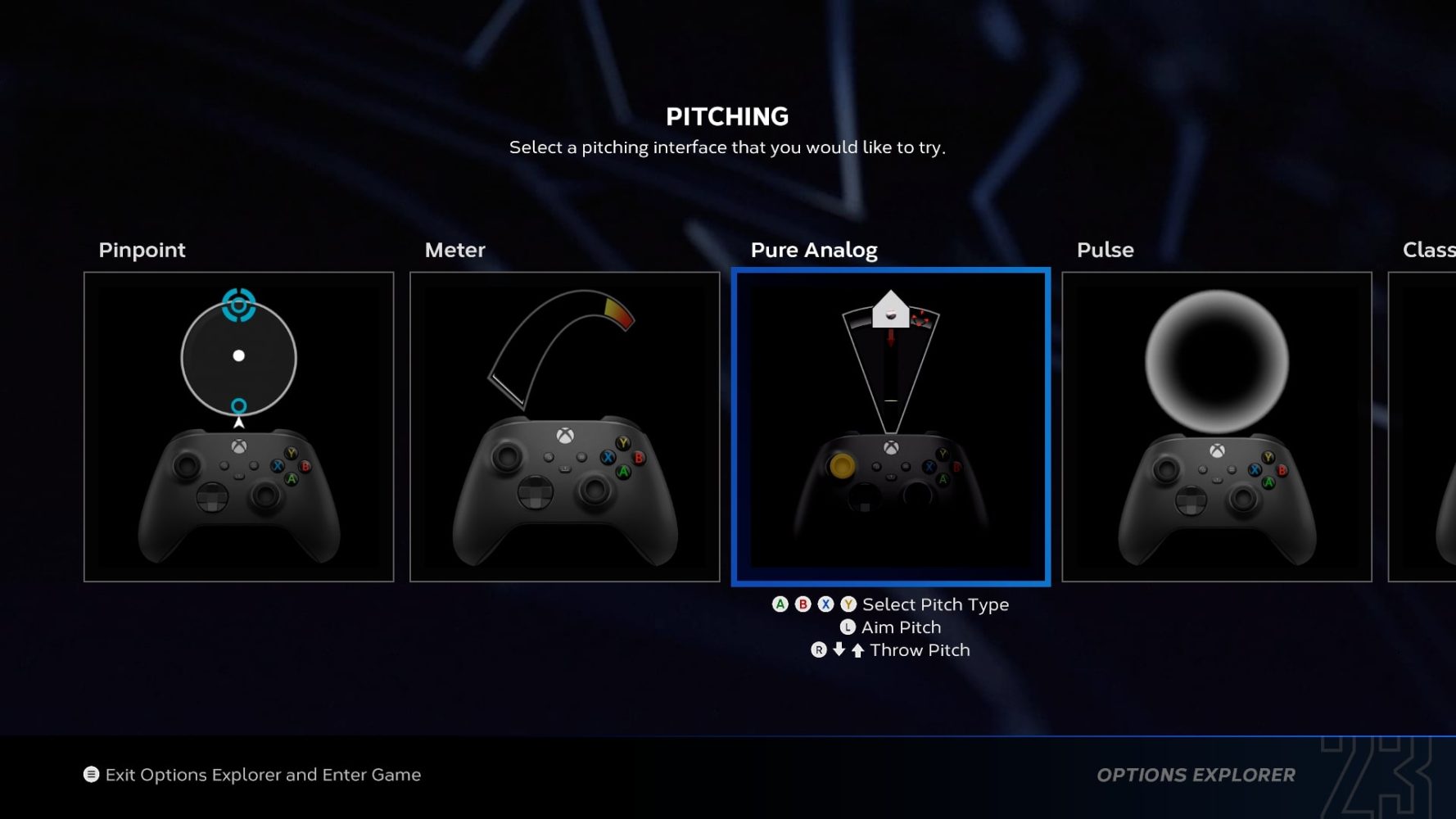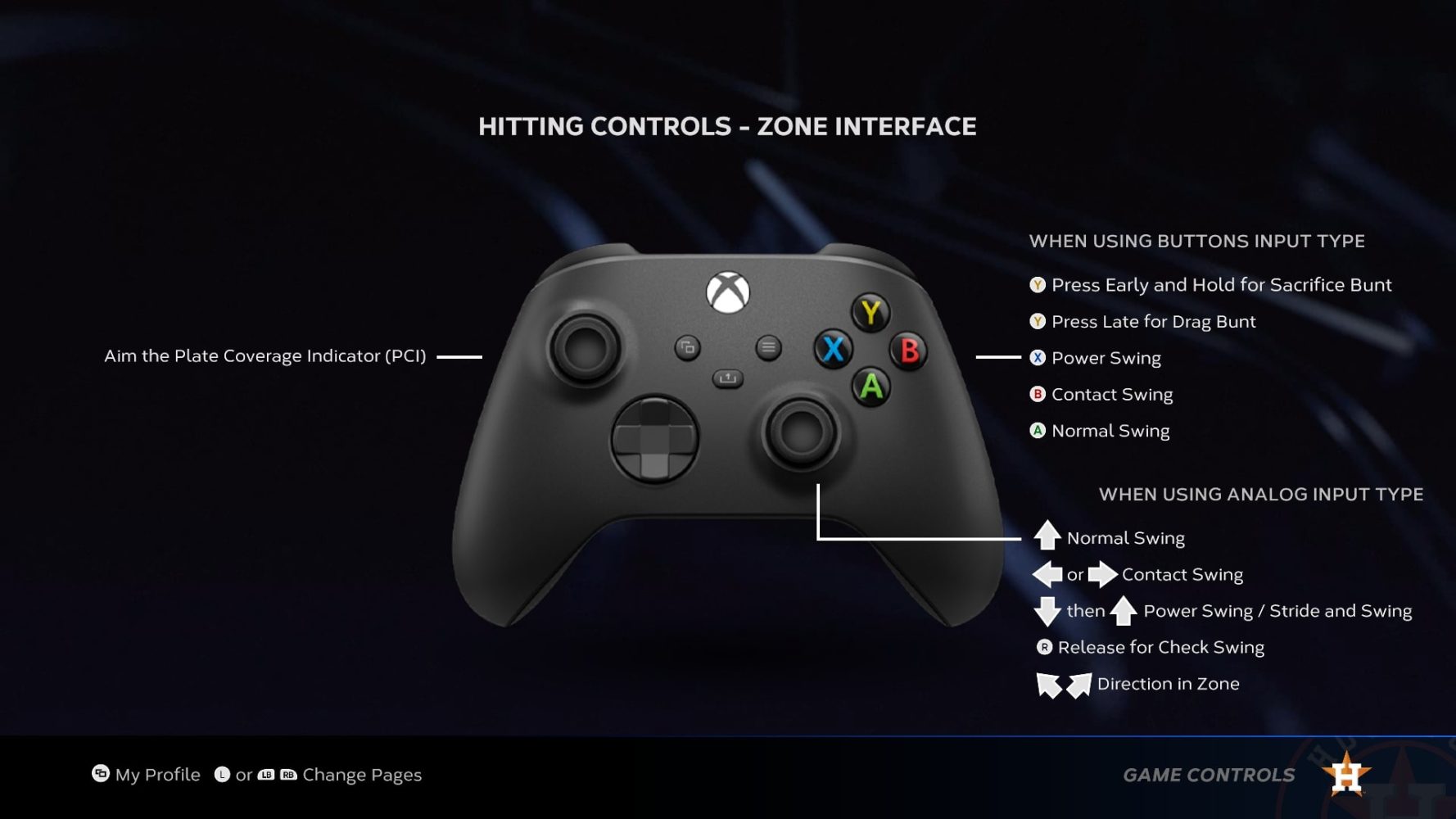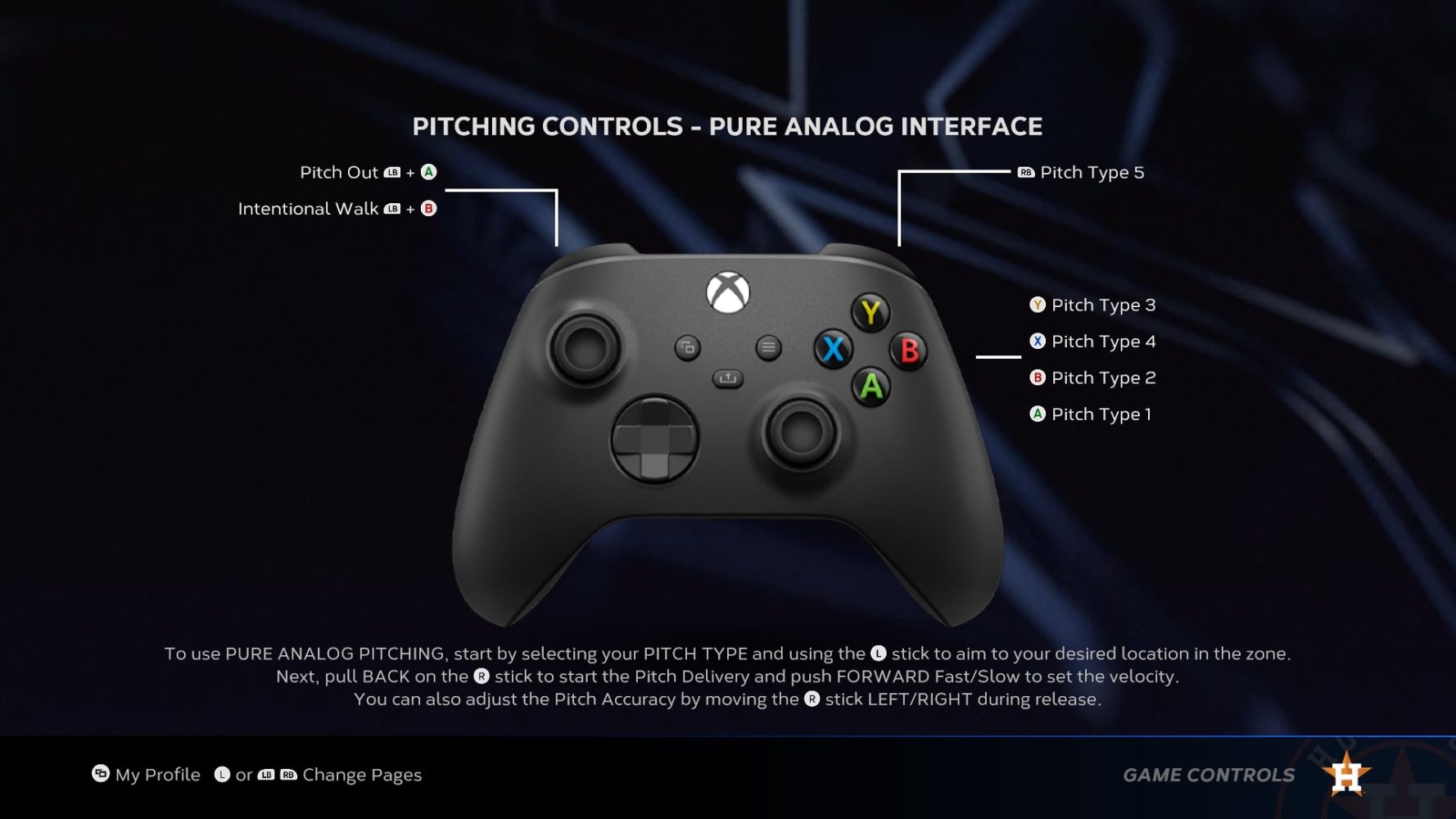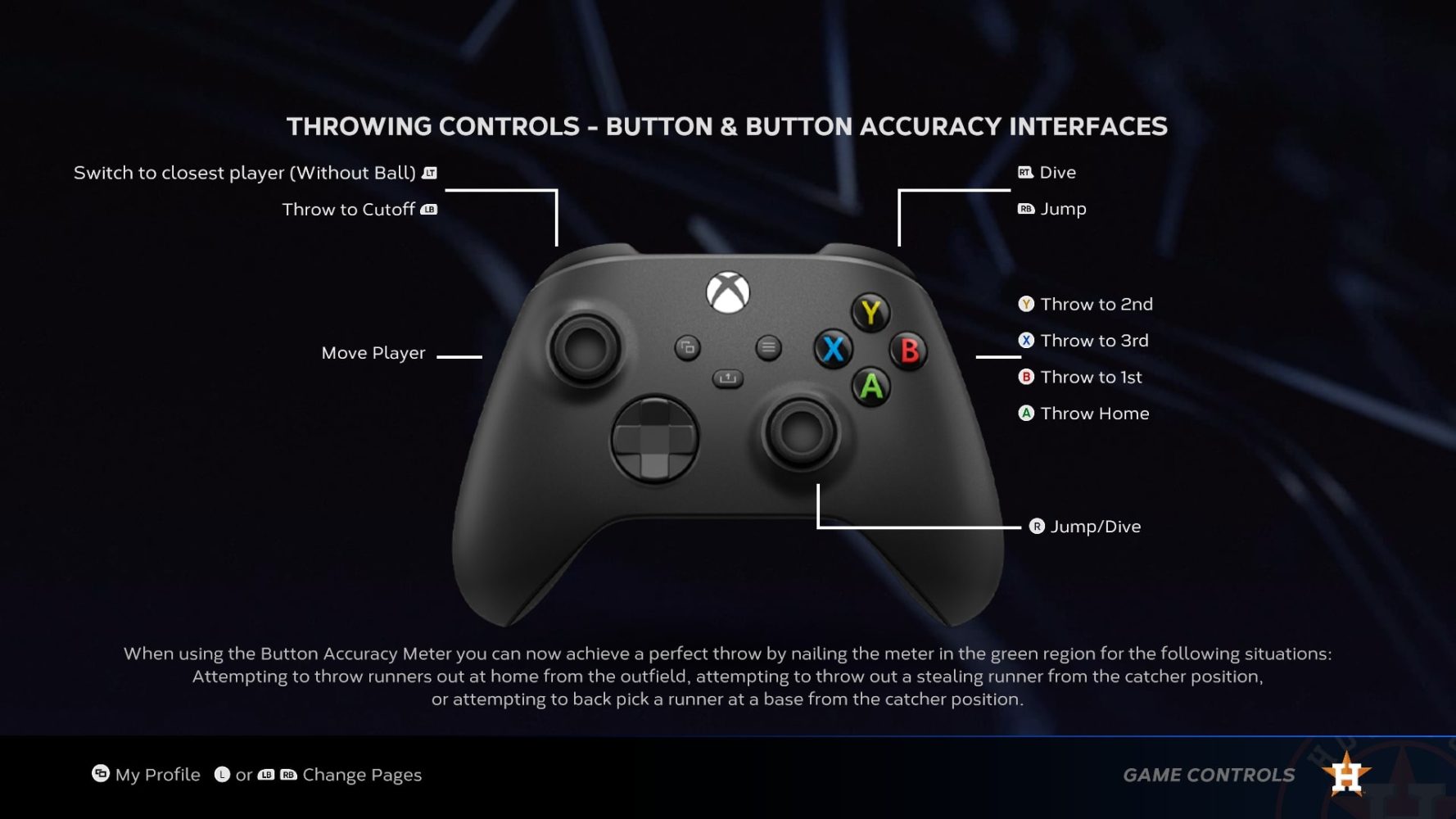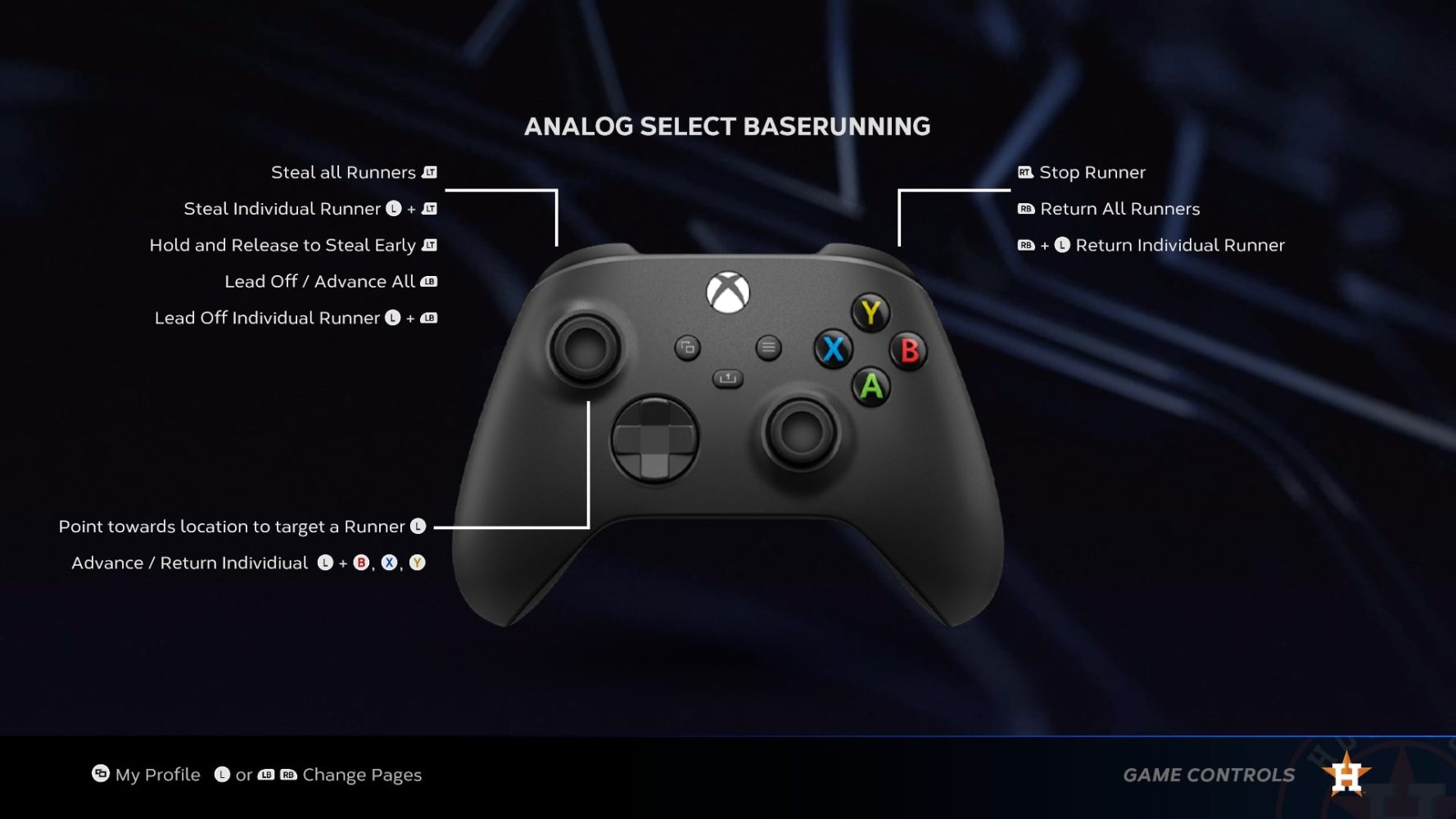终于到了让玩家深入了解这个年度棒球模拟游戏的最新一期的时候了,弄清楚 MLB The Show 23 控件将是每个玩家的第一个障碍。 虽然有些事情感觉与过去差不多,但肯定有一些 MLB The Show 23 控件即使是退伍军人也必须适应。
从选择您的选项和界面到了解当您上网时事情会发生怎样的变化,这份 MLB The Show 23 控制指南可帮助您的王朝从正确的方向开始。 在您深入了解 Road to the Show 或新的 Negro Leagues 故事情节之前,请确保您已牢牢掌握 MLB The Show 23 的所有控件。
在本指南中,您将学习:
- 界面和选项如何改变 MLB The Show 23 控件
- Xbox One、Xbox Series X|S、PS4 和 PS5 上的 MLB The Show 23 控件
- 每个界面的完整击球和击球控制
- 每个界面的完整俯仰控制
- 每个界面的完整守备和投掷控制
- 每个界面的完整跑垒控制
MLB The Show 23 界面和选项选择指南
在深入了解 MLB The Show 23 控件的所有细节之前,重要的是要了解您在启动游戏时可能想要更改的各种界面和选项。 对于资深玩家,这通常意味着检查您过去使用过的相同选项是否可用。
好消息是 MLB The Show 23 控件遵循与往年相同的模式,保留了大部分旧界面,同时改进了跳过一年的玩家可能不太熟悉的最新界面。 幸运的是,大多数界面选项在每种游戏模式下都可用。
但是,有一些选项无法在在线游戏或玩家锁定时使用。 守备、投掷和跑垒都可以在“决策”选项卡上的“游戏选项”中设置为“自动”。 如果您正在尝试加速通过 Road to the Show、Franchise 或 3 月到 10 月的游戏,这些也可能特别方便,但请记住,自动化很少会像熟练玩家那样有效。
这是一种继续延伸到投球和击球界面的理念,因为使用起来最具挑战性的界面往往是最准确的。 Pinpoint pitching 和 Zone interface hiting 使用得当是最有效的。 虽然您在更简单的 Directional 或 Timing 击球界面上的嗅觉可能不那么频繁,但您最终也不太可能阻碍本垒打和其他大型比赛。
推销也是如此,但如果您熟练使用它们,大多数备用界面仍然非常有效。 Meter、Pure Analog 和 Pulse 都是非常有效的选择。 经典是最容易使用的,但它也是最危险的,因为放弃太多的俯仰控制会给你的俯仰准确性留下更多的错误空间。
如果您不确定要使用哪个界面或哪些设置适合您,最好的办法是查看 MLB The Show 23 主菜单底部的 Custom Practice 和 Options Explorer。后者会给您一个各种界面如何工作的绝佳视角,Custom Practice 是尝试不同击球和投球摄像机视图的完美场所,可以在您掌握 MLB The Show 23 控件时查看哪种效果最好。
Xbox One 和 Xbox Series X|S 上的 MLB The Show 23 击球控制
下面列出了 Xbox One 和 Xbox Series X|S 上完整的 MLB The Show 23 击球控件,适用的界面或输入类型在括号中。 没有列出输入类型或接口的任何控件都适用于所有接口。
- 移动左摇杆(区域) – 瞄准板覆盖指示器/PCI
- 按住右摇杆(区域) – 松开摇杆时将 PCI 锚置于其当前位置
- 移动左摇杆(方向) – 影响飞球或滚地球的方向
- 按 B(按钮输入) – 联系摇摆
- 按 X(按钮输入) – 动力摇摆
- 按 A(按钮输入) – 正常摆动
- 按 Y(按钮输入) – 早点按住牺牲短打,晚点长按拖动短打
- 点击并释放按钮(按钮输入) – 根据挥杆尝试的时间检查挥杆
- 向左或向右移动右摇杆(模拟输入) – 联系摇摆
- 向下然后向上移动右摇杆(模拟输入) – Power Swing / 跨步和摆动
- 向上移动右摇杆(模拟输入) – 正常摆动
- 提前松开右摇杆(模拟输入) – 根据挥杆尝试的时间检查挥杆
- 向左移动右摇杆 – 影响拖短打
- 向右移动右摇杆 – 影响推短打
- 向上移动右摇杆 – 取消当前短打影响
- 按 RT + A、B、X 或 Y – 猜音高类型
- 移动左摇杆并按 RT – 猜测音高位置
- 向上按方向键 – 打开快捷菜单
- 向左按方向键 – 查看投手属性和球员怪癖
- 按下方向键 – 呼叫超时,仅在投手结束前可用
- 按右摇杆 – 查看防守位置和评级,仅在投手结束前可用
- 移动右摇杆 – 查看防守位置和评级时控制相机
Xbox One 和 Xbox Series X|S 上的 MLB The Show 23 投球控制
下面列出了 Xbox One 和 Xbox Series X|S 上完整的 MLB The Show 23 投球控制,适用的界面在括号中。 没有列出接口的任何控件都适用于所有接口。
- 按 A、B、Y、X 或 RB – 选择间距
- 移动左摇杆 – 选择推介地点
- 按 A(经典和脉冲) – 发布音调
- 按 A(仪表) – 第一次按下开始音高,再次按下停止光标并释放音高,仪表的黄色区域提供更高的准确性,仪表的红色部分提供更高的速度
- 移动右摇杆(精确定位) – 跟踪给定的设计,更好的跟踪使得更准确和更高速度的音高
- 右摇杆向下(纯模拟) – 开始投球并等待光标到达黄线
- 右摇杆向上(纯模拟) – 释放音高,黄线的时机影响速度和准确性,方向杆在向上推时指向目标位置的左侧或右侧也会影响横向音高位置
- 按 LB + B – 故意走
- 按 LB + A – 投球
- 按RT – 显示捕手的投球电话/投球历史
- 按住 LT – 看看跑步者
- 按 LT + A – 滑步与底座上的跑步者
- 按 LT + B – 接球到一垒
- 按 LT + Y – 接球到二垒
- 按 LT + X – 接球到三垒
- 按住 LT + B、X 或 Y – 欺骗性拾取,与标准拾取相同的基本按钮
- 按LB – 走下土墩
- 向上按方向键 – 打开快捷菜单
- 按下方向键 – 打开快速换档调整防守站位
- 向左按方向键 – 打开 Statcast 查看投球和击球击球数据
- 按向右方向键 – 查看投手和击球手的球员卡、属性和怪癖
- 按右摇杆 – 查看防守位置和评级,仅在选择投球类型之前可用
- 移动右摇杆 – 查看防守位置和评级时控制相机
MLB The Show 23 在 Xbox One 和 Xbox Series X|S 上的投掷和守备控制
下面列出了 Xbox One 和 Xbox Series X|S 上完整的 MLB The Show 23 守备和投掷控件,适用的界面在括号中。 没有列出接口的任何控件都适用于所有接口。
- 移动左摇杆 – 移动播放器
- 按 LT – 切换到离球最近的球员
- 按 B(按钮和按钮精度) – 扔到一垒
- 按 Y(按钮和按钮精度) – 扔到二垒
- 按 X(按钮和按钮精度) – 扔到三垒
- 按 A(按钮和按钮精度) – 扔到本垒
- 按下 LB(按钮和按钮精度) – 扔到截止
- 释放 A、Y、X、B 或 LB(按钮和按钮精度) – 在仪表绿色区域的蓝色标记处释放投掷按钮以获得完美的投掷
- 向右移动右摇杆(模拟) – 扔到一垒
- 向上移动右摇杆(模拟) – 扔到二垒
- 向左移动右摇杆(模拟) – 扔到三垒
- 向下移动右摇杆(模拟) – 扔到本垒
- 再次按下基本按钮 – 如果您在设置中打开了投掷取消并且投掷动作仍在进行中,请再次按下初始基地按钮以取消投掷或按下新的基地按钮以取消并开始向不同基地投掷
- 按 RB – 跳跃
- 按RT – 潜水
- 按 RB(启用一键式界面) – 基于 CPU 决策的跳跃或潜水,以在该情况下获得最佳效果
MLB The Show 23 Xbox One 和 Xbox Series X|S 上的跑垒控制
下面列出了 Xbox One 和 Xbox Series X|S 上完整的 MLB The Show 23 跑垒控制,适用的界面在括号中。 没有列出接口的任何控件都适用于所有接口。
- 点左摇杆(模拟选择) – 将摇杆移向您要选择的跑步者
- 按 B、Y、X 或 A(模拟选择) – 选择跑步者后,按您希望他们前进的基本按钮
- 点击 B、Y、X 或 A(按钮选择) – 按下您要选择的跑步者的按钮
- 按方向键(按钮选择) – 选择跑步者后,在您希望他们移动的基地方向按下方向键
- 按住 LB – 推进所有跑步者
- 按住 RB – 返回所有跑步者
- 按RT – 停止跑步者
- 按住 LT – 偷走所有跑步者
- 选择 Runner 然后按住 LT – 与选定的跑步者一起偷窃
- 点击 LB – 与所有参赛者一起出发
- 选择 Runner 然后点击 LB – 与选定的跑步者一起出发
- 按住并释放 LT – 如果在投手开始结束前释放,请尽早偷窃
- 按住 LB(仅限 RTTS / 播放器锁定) – 在 RTTS 跑垒时或玩家锁定时按住可开始滑行
- 向下移动右摇杆(在基地滑动) – 脚先滑直
- 向上移动右摇杆(在基地滑动) – 直接滑入头部
- 向左移动右摇杆(在基地滑动) – 向左滑动挂钩
- 向右移动右摇杆(在基地滑动) – 向右滑动挂钩
- 向下移动右摇杆(在主屏幕上滑动) – 直接滑入脚部……